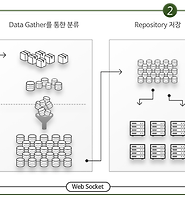| 일 | 월 | 화 | 수 | 목 | 금 | 토 |
|---|---|---|---|---|---|---|
| 1 | 2 | 3 | 4 | 5 | ||
| 6 | 7 | 8 | 9 | 10 | 11 | 12 |
| 13 | 14 | 15 | 16 | 17 | 18 | 19 |
| 20 | 21 | 22 | 23 | 24 | 25 | 26 |
| 27 | 28 | 29 | 30 | 31 |
- gitlab-runner
- UIPATH
- sonar-qube
- UiARD
- RPA
- UiPATH #UiRPA #RPA
- Git
- Shell
- runner
- Xen
- gitlab-ci
- container-registry
- docker
- PostgreSQL
- gitlab
- MaxGauge
- Oracle
- Today
- Total
올챙이시절 기록소
Maxgauge for Oracle 설치 3편 Linux Target DB <-> Linux (Repo - PG) feat. Linux Packaging 본문
Maxgauge for Oracle 설치 3편 Linux Target DB <-> Linux (Repo - PG) feat. Linux Packaging
allroundplayer 2017. 10. 19. 11:28RTS, DG, REPO, PJS
총 네 가지를 설치하여야 한다
DBA(DataBase Administrator)들은 자신이 관리하고 있는 DB(1번 환경)에 부하가 많이 가해지는 것을 원치 않는다
1번 환경(CentOS & Oracle)에는 RTS(Real Time Server Process)를
2번 환경(CentOS)에 3가지(DG & Repo & PJS)를 설치하기로 협의되었다고 가정한다
* 고객사는 예산으로 인하여 Repo로 PG를 사용하길 원했다 가정한다
2번 환경
root 계정에서 시작합니다
# useradd maxgauge
maxgauge 유저를 추가하고
파일을 옮겨줍니다
이렇게
# chown maxgauge /home/maxgauge/*.tar그리고 파일의 소유주를 maxgauge로 바꿔줍니다
# su - maxgauge
이제는 maxgauge 유저로 진행합니다
$ tar -xvf *.tar파일을 압축해제하면
EXEM이라는 폴더가 생기는데
여기로 들어가서
.mxgrc 파일을 엽니다
EXEM 폴더의 기본경로가 여기 위치하는데
이와 같으니 수정하지 않고 그대로 두고
.mxgrc 내 환경변수 값들을 세팅해줍니다
이제 설치만 하면되는데
$ sh install.sh
install.sh 을 수행합니다
진행할 건가 -> 'y'
PostgresDB Port는 default로 5432인데 그대로사용
Data Gather Master Port도 Default 7000번 그대로 사용
Data Gather Slave Port도 Default 7001번 그대로 사용
Data Gather Master Memery 설정이다
디폴트값 선택
Data Gather Slave Memery 설정이다
디폴트값 선택
PlatformJS Port 설정도 디폴트값으로 선택
그러면 이렇게 보여지는데
값을 여기서 확인하고 변경할 수도 있다
Data Gather Slave의 메모리값을 바꿔보겠다
3072 -> 2048
이걸로 진행하자 엔터
그러면 슈슈슉 알아서 진행된다
이런식으로 말이다
DG & PJS & REPO(PG)를 제어하기 위한 쉘이 있는데
바로 mxctl_light.sh이다
일괄적으로 DG & PJS & REPO(PG)를 Down 시켜보았다
$ sh mxctl_light.sh 2
추가적으로 옵션을 살펴보면 다음과 같으니 잘 이용하면 좋을 것이다
WELCOME TO MXCTL!
========================================================================== [1] start pg&pjs&dg : starts pg & pjs & dgs & dgm. [2] stop pg&pjs&dg : starts pg & pjs & dgs & dgm. [3] status pg&pjs&dg : checks status pg & pjs & dg. [4] start pg : starts PostgreSQL DB. [5] stop pg : stops PostgreSQL DB. [h] hidden menu : shows you extra options [1d] start dg : starts dgm & dgs. [1dm] start dgm : starts dgm. [1ds] start dgs : starts dgs. [1p] start pjs : starts pjs. [2d] stop dg : stops dgm & dgs. [2dm] stop dgm : stops dgm. [2ds] stop dgs : stops dgs. [2p] stop pjs : stops pjs. [0] quit|q|exit|e : exits MXCTL_light ==========================================================================

# vi /etc/sysconfig/iptables
다음 내용 추가
-A INPUT -m state --state NEW -m tcp -p tcp --dport 8080 -j ACCEPT
-A INPUT -m state --state NEW -m tcp -p tcp --dport 7001 -j ACCEPT
방화벽 재시작
# vi /etc/sysconfig/iptables
2번 환경 IP 확인 후 8080포트로 접속한다 ( full 주소는 아래와 같다 )
http://10.10.100.17:8080/MAXGAUGE/
여기까지 2번환경설치가 잘 마무리되었다
1번 환경 및 Configuration은
기존에 작성하였던 Maxgauge for Oracle 설치 1편 Linux Target DB <-> Windows (Repo - PG)편과 내용이 동일하다
'2015 > 10월' 카테고리의 다른 글
| CentOS 6.7에 JAVA 1.8 설치하기 (0) | 2017.10.19 |
|---|---|
| Maxgauge for Oracle 설치 2편 Linux Target DB <-> Linux (Repo - Oracle) (2) | 2017.10.18 |
| Maxgauge for Oracle 설치 1편 Linux Target DB <-> Windows (Repo - PG) (6) | 2017.10.17 |
| Maxgauge for Oracle 소개편 (0) | 2017.10.16 |
| ORACLE 설치의 정석2 - 리스너 & DB편 ( CentOS6.7 & Oracle DB 11.2.0.4 ) (4) | 2017.09.26 |